Obtenez une analyse gratuite et vérifiez si votre ordinateur est infecté.
SUPPRIMEZ-LES MAINTENANTPour utiliser le produit complet, vous devez acheter une licence pour Combo Cleaner. 7 jours d’essai limité gratuit disponible. Combo Cleaner est détenu et exploité par RCS LT, la société mère de PCRisk.
Guide de suppression du virus AnarchyGrabber
Qu'est-ce que AnarchyGrabber ?
AnarchyGrabber est le nom d'un maliciel mis à jour qui cible les utilisateurs de Discord, il a été découvert par MalwareHunterTeam. Les versions originales et mises à jour sont toutes deux conçues pour voler les comptes des utilisateurs. Cependant, la version mise à jour est capable d'échapper à la détection en modifiant les fichiers clients. Il est connu que les cybercriminels distribuent ce maliciel sur divers forums de pirates et via des vidéos YouTube (liens dans leurs descriptions).
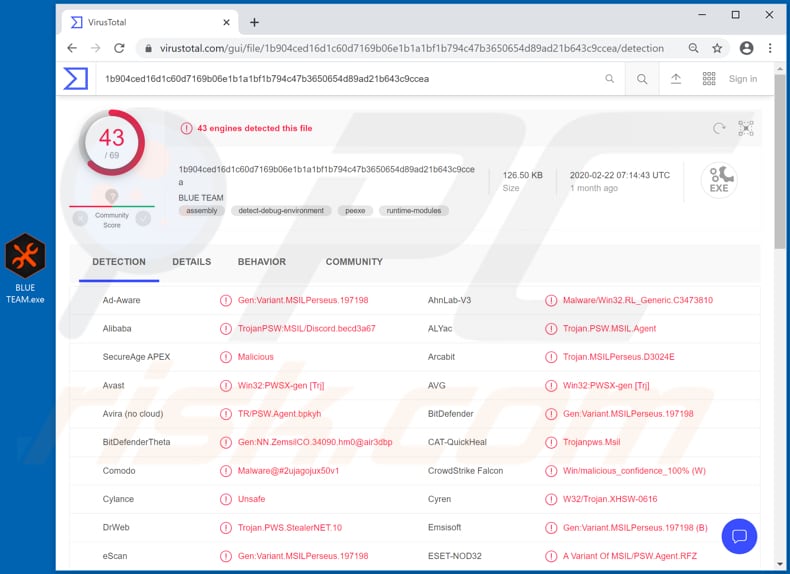
Les recherches montrent que le maliciel AnarchyGrabber mis à jour évite la détection par les logiciels antivirus en modifiant les fichiers JavaScript du client Discord. Il modifie les fichiers du client en y injectant son code. AnarchyGrabber cible le fichier "index.js" qui est stocké dans le répertoire "%AppData%\Discord\[version]\modules\discord_desktop_core\". Des captures d'écran des fichiers client discord index.js originaux et modifiés sont fournies ci-dessous. Lorsqu'un utilisateur lance Discord dont le fichier a été modifié par AnarchyGrabber, d'autres fichiers JavaScript malveillants sont également chargés. Lorsqu'un utilisateur se connecte à Discord, ces scripts fournissent immédiatement les données de l'utilisateur (jetons) à un canal Discord contrôlé par des cybercriminels. Le vol d'un compte Discord peut entraîner la perte de tous les serveurs, contacts, messages directs, etc. De plus, les cybercriminels peuvent utiliser des comptes piratés pour voler d'autres comptes en diffusant le même maliciel AnarchyGrabber, tromper d'autres utilisateurs en leur faisant installer certains maliciels (comme des chevaux de Troie, des rançongiciels et autres maliciels) par le biais de messages directs, etc.
| Nom | Maliciel AnarchyGrabber |
| Type de Menace | Voleur de compte utilisateur Discord |
| Noms de Détection | Avast (Win32:PWSX-gen [Trj]), BitDefender (Gen:Variant.MSILPerseus.197198), ESET-NOD32 (Une variante de MSIL/PSW.Agent.RFZ), Kaspersky (HEUR:Trojan-PSW.MSIL.Agent.gen), Liste complète (VirusTotal) |
| Symptômes | Des programmes comme AnarchyGrabber sont conçus pour s'infiltrer furtivement dans l'ordinateur de la victime et rester silencieux, et ainsi aucun symptôme particulier n'est clairement visible sur une machine infectée. |
| Méthodes de Distribution | Forums de pirates et liens dans les descriptions des vidéos YouTube. |
| Dommages | Mots de passe volés, usurpation d'identité, serveurs supprimés, contacts. |
| Suppression |
Pour éliminer d'éventuelles infections par des maliciels, analysez votre ordinateur avec un logiciel antivirus légitime. Nos chercheurs en sécurité recommandent d'utiliser Combo Cleaner. Téléchargez Combo CleanerUn scanner gratuit vérifie si votre ordinateur est infecté. Pour utiliser le produit complet, vous devez acheter une licence pour Combo Cleaner. 7 jours d’essai limité gratuit disponible. Combo Cleaner est détenu et exploité par RCS LT, la société mère de PCRisk. |
Il existe de nombreux voleurs différents sur Internet, dont Oski, ArkeiStealer et PoulightStealer. Il est courant que des programmes de ce type soient conçus pour voler des mots de passe, des détails de cartes de crédit et d'autres informations sensibles qui pourraient être utilisés à mauvais escient pour voler des comptes, des identités, effectuer des achats et des transactions frauduleux, etc. Cependant, ce maliciel particulier (AnarchyGrabber) ne vise que les utilisateurs de Discord et est utilisé pour voler les comptes des utilisateurs.
Comment AnarchyGrabber s'est-il infiltré dans mon ordinateur ?
Les recherches montrent que AnarchyGrabber est distribué par le biais de forums de pirates et de liens dans les descriptions de diverses vidéos YouTube qui ont été téléchargées par des cybercriminels. Parmi les autres exemples de canaux de téléchargement de fichiers et de logiciels peu fiables, citons divers téléchargeurs tiers, des pages d'hébergement de fichiers gratuits, des sites de téléchargement de logiciels gratuits et des réseaux Peer-to-Peer comme les clients torrent, eMule. Il est intéressant de mentionner que des installateurs tiers peuvent également être utilisés/conçus pour distribuer des maliciels. Il est fréquent que les cybercriminels utilisent des campagnes de spam, des chevaux de Troie, des outils de "craquage" de logiciels et de fausses mises à jour pour diffuser également ces maliciels. Ils envoient des courriels contenant des pièces jointes malveillantes (ou des liens web qui, s'ils sont ouverts, téléchargent un fichier malveillant) et espèrent que les destinataires les exécuteront (les ouvriront). Dans la plupart des cas, ils joignent des fichiers tels que des documents Microsoft Office, des documents PDF, des fichiers d'archives (comme les fichiers ZIP, RAR), des fichiers exécutables (.exe et autres) et des fichiers JavaScript. Les chevaux de Troie sont des programmes malveillants conçus pour provoquer des infections en chaîne : lorsqu'ils sont installés, ils provoquent l'installation d'autres maliciels. Les faux logiciels de mise à jour infectent les systèmes soit en exploitant des bogues, des défauts de logiciels obsolètes, soit en installant des maliciels au lieu de corrections, de mises à jour. Les outils d'activation non officiels ("cracking") sont des programmes qui sont censés contourner l'activation payante de divers logiciels sous licence. Cependant, très souvent, ces outils sont conçus pour installer des programmes malveillants.
Comment éviter l'installation de maliciels ?
Il ne faut pas faire confiance aux courriels non pertinents qui contiennent des pièces jointes et/ou des liens et qui sont envoyés à partir d'adresses inconnues et suspectes. Le contenu des courriels ne doit être ouvert que lorsqu'il n'y a aucune raison de suspecter qu'il puisse causer des dommages comme l'installation de certains maliciels. Les programmes installés doivent être mis à jour et activés à l'aide de fonctions et/ou d'outils conçus par des développeurs officiels. Les outils de tiers ne doivent jamais être utilisés à cette fin, les cybercriminels les utilisent souvent pour diffuser des maliciels. En outre, il n'est pas légal de contourner l'activation de logiciels sous licence avec des outils non officiels ("cracking"). Les logiciels ne doivent jamais être téléchargés à partir de sites web non officiels et non fiables, via des téléchargeurs tiers et d'autres canaux de ce type. Il en va de même pour les installations via des installateurs tiers. Les fichiers et les programmes ne doivent être téléchargés qu'à partir de sites web officiels et par le biais de liens directs. Enfin, tous les ordinateurs sont plus sûrs lorsqu'ils sont équipés d'un logiciel anti-espion ou antivirus réputé. Il est recommandé d'analyser régulièrement les systèmes d'exploitation à la recherche de menaces avec de tels logiciels. Si vous pensez que votre ordinateur est déjà infecté, nous vous recommandons de lancer un scan avec Combo Cleaner Antivirus pour Windows pour éliminer automatiquement les maliciels infiltrés.
Capture d'écran du fichier client original "index.js" Discord :
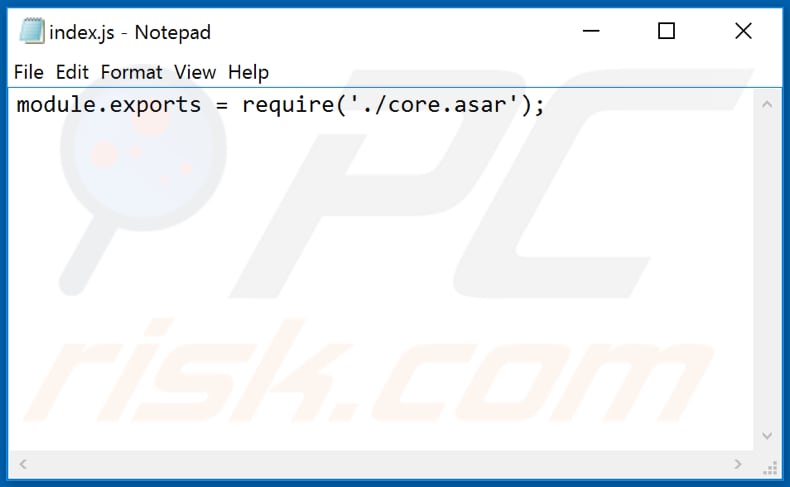
Capture d'écran du fichier "index.js" modifié par AnarchyGrabber :
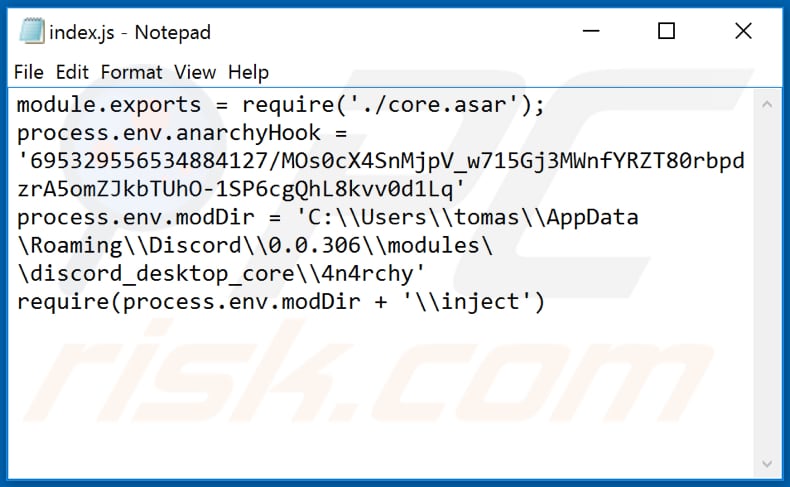
Suppression automatique et instantanée des maliciels :
La suppression manuelle des menaces peut être un processus long et compliqué qui nécessite des compétences informatiques avancées. Combo Cleaner est un outil professionnel de suppression automatique des maliciels qui est recommandé pour se débarrasser de ces derniers. Téléchargez-le en cliquant sur le bouton ci-dessous :
TÉLÉCHARGEZ Combo CleanerEn téléchargeant n'importe quel logiciel listé sur ce site web vous acceptez notre Politique de Confidentialité et nos Conditions d’Utilisation. Pour utiliser le produit complet, vous devez acheter une licence pour Combo Cleaner. 7 jours d’essai limité gratuit disponible. Combo Cleaner est détenu et exploité par RCS LT, la société mère de PCRisk.
Menu rapide :
- Qu'est-ce que AnarchyGrabber?
- ETAPE 1. Suppression manuelle du maliciel AnarchyGrabber.
- ETAPE 2. Vérifier que votre ordinateur est propre.
Comment supprimer manuellement les maliciels ?
La suppression manuelle des maliciels est une tâche compliquée, il est généralement préférable de laisser les programmes antivirus ou anti-maliciel le faire automatiquement. Pour supprimer ce maliciel, nous vous recommandons d'utiliser Combo Cleaner Antivirus pour Windows. Si vous souhaitez supprimer un maliciel manuellement, la première étape consiste à identifier le nom du maliciel que vous essayez de supprimer. Voici un exemple d'un programme suspect exécuté sur l'ordinateur de l'utilisateur :

Si vous avez vérifié la liste des programmes en cours d'exécution sur votre ordinateur, par exemple en utilisant le gestionnaire de tâches et que vous avez identifié un programme qui semble suspect, vous devriez poursuivre ces étapes :
 Téléchargez un programme appelé Autoruns. Ce programme affiche les applications de démarrage automatique, l'emplacement du Registre et du système de fichiers :
Téléchargez un programme appelé Autoruns. Ce programme affiche les applications de démarrage automatique, l'emplacement du Registre et du système de fichiers :

 Redémarrez votre ordinateur en mode sans échec :
Redémarrez votre ordinateur en mode sans échec :
Utilisateurs de Windows XP et Windows 7 : Démarrez votre ordinateur en mode sans échec. Cliquez sur Démarrer, cliquez sur Arrêter, cliquez sur Redémarrer, cliquez sur OK. Pendant le processus de démarrage de votre ordinateur, appuyez plusieurs fois sur la touche F8 de votre clavier jusqu'à ce que le menu Options avancées de Windows s'affiche, puis sélectionnez Mode sans échec avec mise en réseau dans la liste.

Vidéo montrant comment démarrer Windows 7 en "Mode sans échec avec mise en réseau" :
Utilisateurs de Windows 8 : Démarrez Windows 8 est en mode sans échec avec mise en réseau - Allez à l'écran de démarrage de Windows 8, tapez Avancé, dans les résultats de la recherche, sélectionnez Paramètres. Cliquez sur Options de démarrage avancées, dans la fenêtre "Paramètres généraux du PC" ouverte, sélectionnez Démarrage avancé. Cliquez sur le bouton "Redémarrer maintenant". Votre ordinateur redémarre dans le menu "Options de démarrage avancées". Cliquez sur le bouton "Dépannage", puis sur le bouton "Options avancées". Dans l'écran des options avancées, cliquez sur "Paramètres de démarrage". Cliquez sur le bouton "Redémarrer". Votre PC redémarrera dans l'écran Paramètres de démarrage. Appuyez sur F5 pour démarrer en mode sans échec avec mise en réseau.

Vidéo montrant comment démarrer Windows 8 en "Mode sans échec avec mise en réseau" :
Utilisateurs Windows 10 : Cliquez sur le logo Windows et sélectionnez l'icône Alimentation. Dans le menu ouvert, cliquez sur "Redémarrer" tout en maintenant le bouton "Shift" enfoncé sur votre clavier. Dans la fenêtre "Choisir une option", cliquez sur "Dépannage", puis sélectionnez "Options avancées". Dans le menu des options avancées, sélectionnez "Paramètres de démarrage" et cliquez sur le bouton "Redémarrer". Dans la fenêtre suivante, cliquez sur le bouton "F5" de votre clavier. Cela redémarrera votre système d'exploitation en mode sans échec avec la mise en réseau.

Vidéo montrant comment démarrer Windows 10 en "Mode sans échec avec mise en réseau" :
 Extrayez l'archive téléchargée et exécutez le fichier Autoruns.exe.
Extrayez l'archive téléchargée et exécutez le fichier Autoruns.exe.

 Dans l'application Autoruns, cliquez sur "Options" en haut de l'écran et décochez les options "Masquer les emplacements vides" et "Masquer les entrées Windows". Après cette procédure, cliquez sur l'icône "Actualiser".
Dans l'application Autoruns, cliquez sur "Options" en haut de l'écran et décochez les options "Masquer les emplacements vides" et "Masquer les entrées Windows". Après cette procédure, cliquez sur l'icône "Actualiser".

 Vérifiez la liste fournie par l'application Autoruns et localisez le fichier maliciel que vous souhaitez éliminer.
Vérifiez la liste fournie par l'application Autoruns et localisez le fichier maliciel que vous souhaitez éliminer.
Vous devriez écrire le chemin complet et le nom. Notez que certains maliciels cachent leurs noms de processus sous des noms de processus Windows légitimes. A ce stade, il est très important d'éviter de supprimer les fichiers système. Après avoir localisé le programme suspect que vous souhaitez supprimer, cliquez avec le bouton droit de la souris sur son nom et choisissez "Supprimer".

Après avoir supprimé le maliciel via l'application Autoruns (ceci garantit que le maliciel ne s'exécutera pas automatiquement au prochain démarrage du système), vous devez rechercher le nom du maliciel sur votre ordinateur. Assurez-vous d'activer les fichiers et dossiers cachés avant de continuer. Si vous trouvez le fichier du maliciel, veillez à le supprimer.

Redémarrez votre ordinateur en mode normal. Suivre ces étapes devrait vous aider à supprimer tout maliciel de votre ordinateur. Notez que la suppression manuelle des menaces nécessite des compétences informatiques avancées, il est recommandé de laisser la suppression des maliciels aux programmes antivirus et antimaliciel. Ces étapes peuvent ne pas fonctionner avec les infections malveillantes avancées. Comme toujours, il est préférable d'éviter d'être infecté par des maliciels qui tentent de les supprimer par la suite. Pour assurer la sécurité de votre ordinateur, assurez-vous d'installer les dernières mises à jour du système d'exploitation et d'utiliser un logiciel antivirus.
Pour être sûr que votre ordinateur est exempt d'infections malveillantes, nous vous recommandons de le scanner avec Combo Cleaner Antivirus pour Windows.
Partager:

Tomas Meskauskas
Chercheur expert en sécurité, analyste professionnel en logiciels malveillants
Je suis passionné par la sécurité informatique et la technologie. J'ai une expérience de plus de 10 ans dans diverses entreprises liées à la résolution de problèmes techniques informatiques et à la sécurité Internet. Je travaille comme auteur et éditeur pour PCrisk depuis 2010. Suivez-moi sur Twitter et LinkedIn pour rester informé des dernières menaces de sécurité en ligne.
Le portail de sécurité PCrisk est proposé par la société RCS LT.
Des chercheurs en sécurité ont uni leurs forces pour sensibiliser les utilisateurs d'ordinateurs aux dernières menaces en matière de sécurité en ligne. Plus d'informations sur la société RCS LT.
Nos guides de suppression des logiciels malveillants sont gratuits. Cependant, si vous souhaitez nous soutenir, vous pouvez nous envoyer un don.
Faire un donLe portail de sécurité PCrisk est proposé par la société RCS LT.
Des chercheurs en sécurité ont uni leurs forces pour sensibiliser les utilisateurs d'ordinateurs aux dernières menaces en matière de sécurité en ligne. Plus d'informations sur la société RCS LT.
Nos guides de suppression des logiciels malveillants sont gratuits. Cependant, si vous souhaitez nous soutenir, vous pouvez nous envoyer un don.
Faire un don
▼ Montrer la discussion